
Happy Elementor Addons Proの購入とインストール方法【完全ガイド】
- 2020年7月1日
- 2019年11月28日
- Elementorの使い方
- プラグイン, 購入
Happy Elementor Addons Proは英語のサイトなので、ちょっと購入するの怖いですよね。
でも安心してください。
この記事でHappy Elementor Addons Proの購入方法とインストール、そしてアクティベートの方法を説明します。
この記事を読めば、5分もしないうちにHappy Elementor Addons Proを使えますよ。
こんにちは、ナオミです。
海外で10年以上ウェブ開発の仕事をしてきました。
DiviとElementor(エレメンター)の専門家です。
まずは、ここから値段とプランのページにいきます。
https://happyaddons.com/pricing
Happy Elementor Addons Proの値段とプランの違い
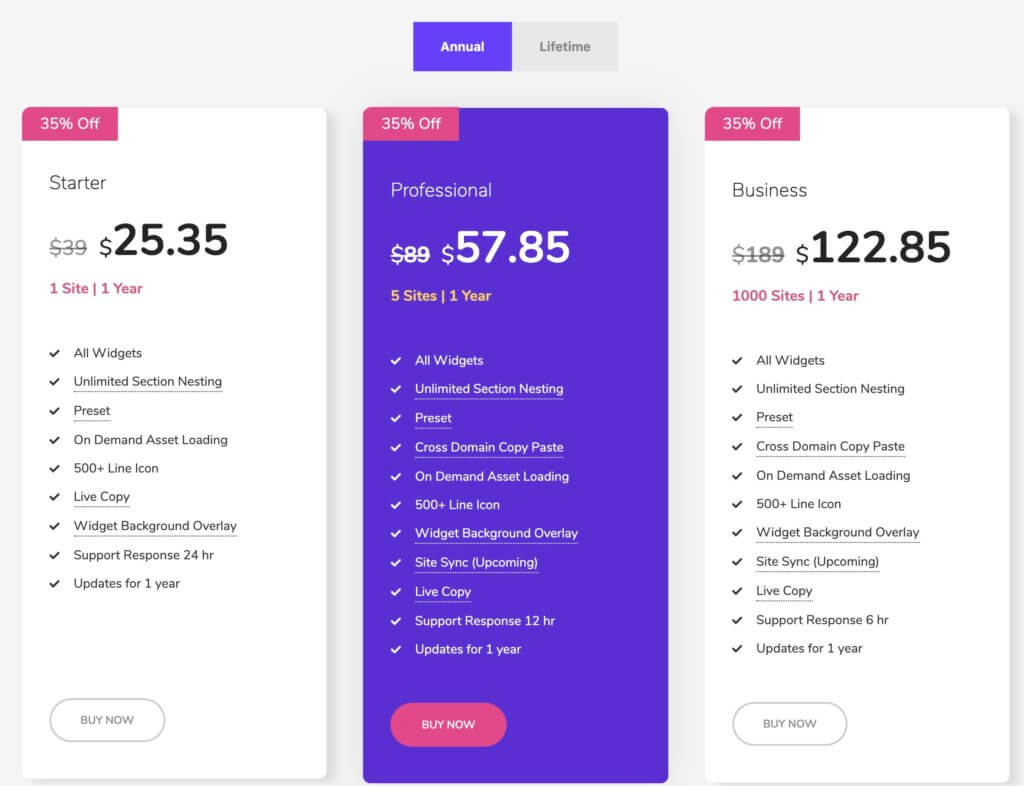
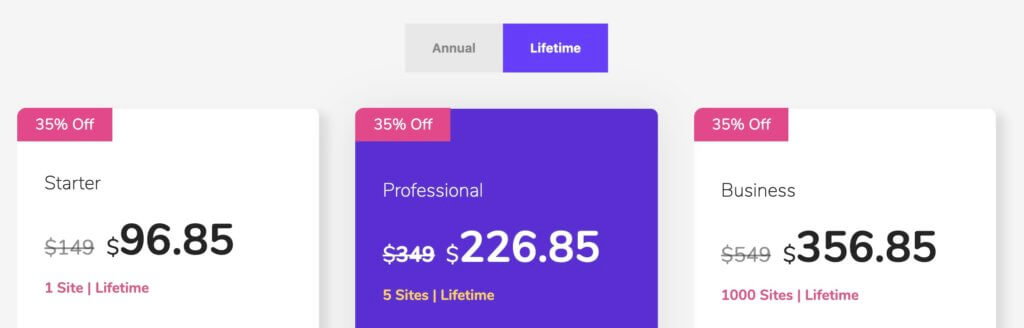
注意してほしいのですが、これはブラックフライデーの値段なので、皆さんが読んでる頃にはこのディスカウントはないかもしれないですね。
プランの違いは使えるサイトの数だけ
このページに並べてある機能をみて、Starterプランの機能が少ないことに気づくと思います。
ですが理由は簡単で、これらの機能は二つ以上のサイトでのコピーやシンクの機能なので、一つのサイトでは出来ないだけです。
なので一つのサイトでしか使わないと考えてる方が損をすることはありません。
使えるサイトの数
- Starter -1サイト
- Professional – 5 サイト
- Business – 1000 サイト
年間費
- Starter – 年間$39、生涯$149
- Professional – 年間$89、生涯$349
- Business – 年間$189、生涯$549
サイト間のコピーの機能
このアドオンの売りはサイト間で自由にレイアウトやエレメントをコピペ出来るところでもあります。
なのでもしその機能を使いたい方は、Professionalを購入するのもありかと思います。
詳しいことはこの動画をみてください。
Happy Elementor Addons Pro購入方法
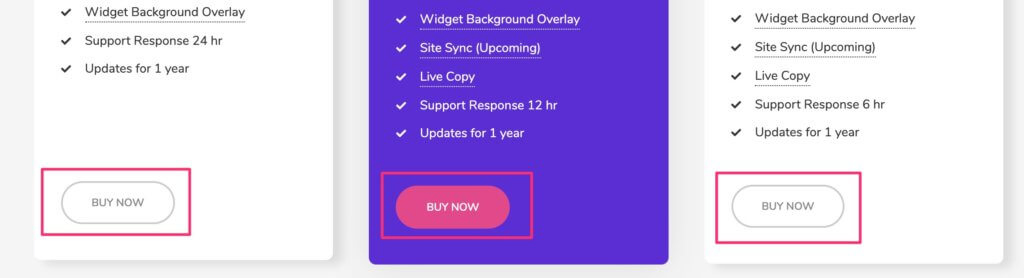
何を買うか決めましたら、Buy Nowボタンを押します。
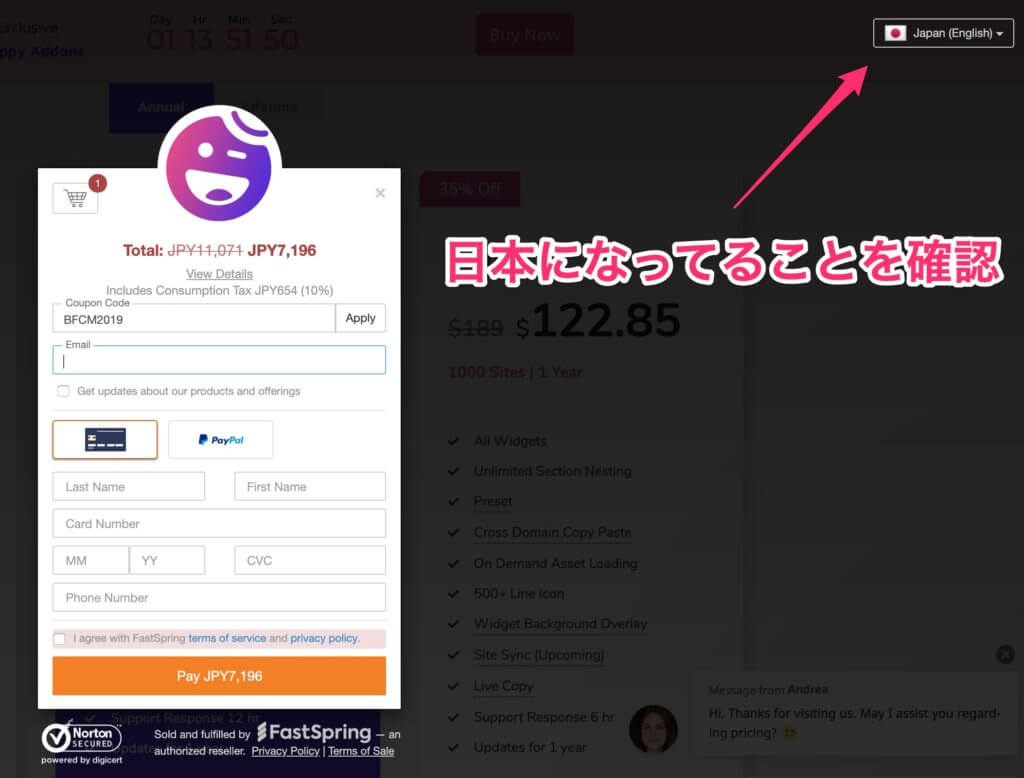
このようなポップアップが出ると思います。
まず右上の国が日本になってることを確認してください。
初期設定ではクレジットカード決済になっています。
ペイパルを使いたい人はそちらを選択してください。
全て記入したら一番下のオレンジのボタンを押します。
Payから始まってるボタンです。
Happy Elementor Addons Pro購入完了
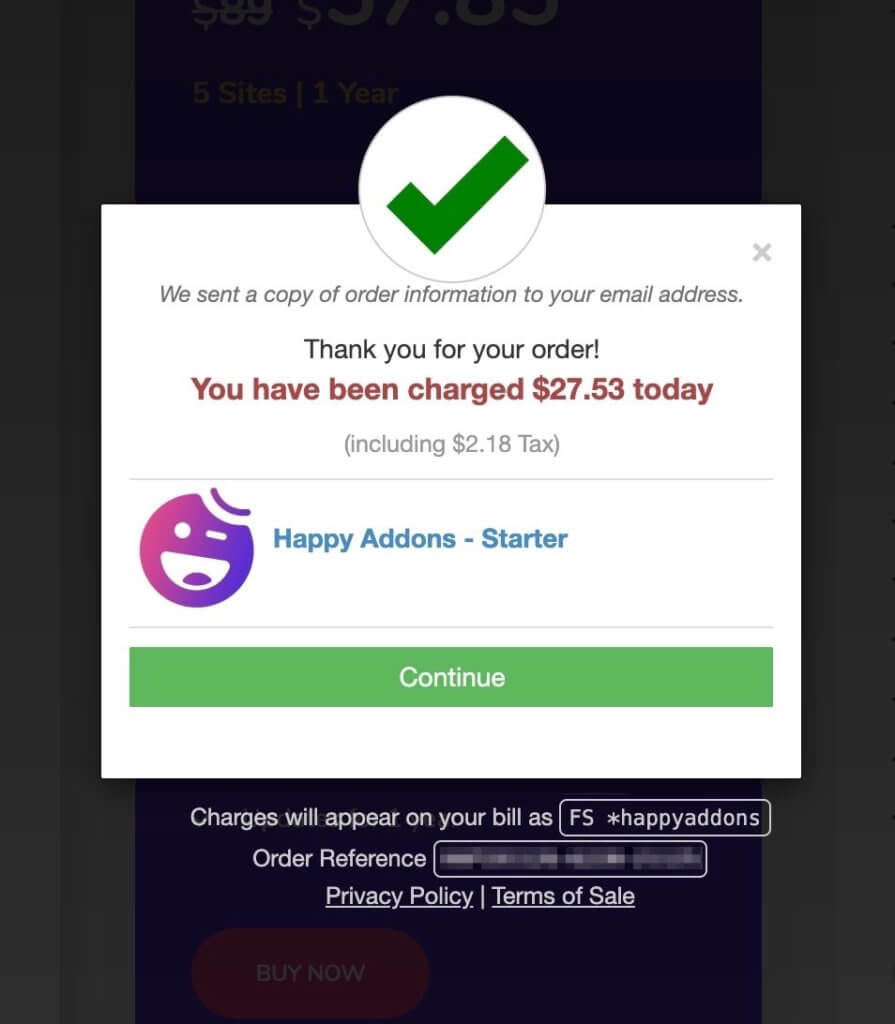
はいこれでもうHappy Elementor Addons Proの購入完了です。
インストールとアクティベート
次はHappy Elementor Addons Proのインストールとアクティベートの方法を紹介します。
アカウントへのメールが届く
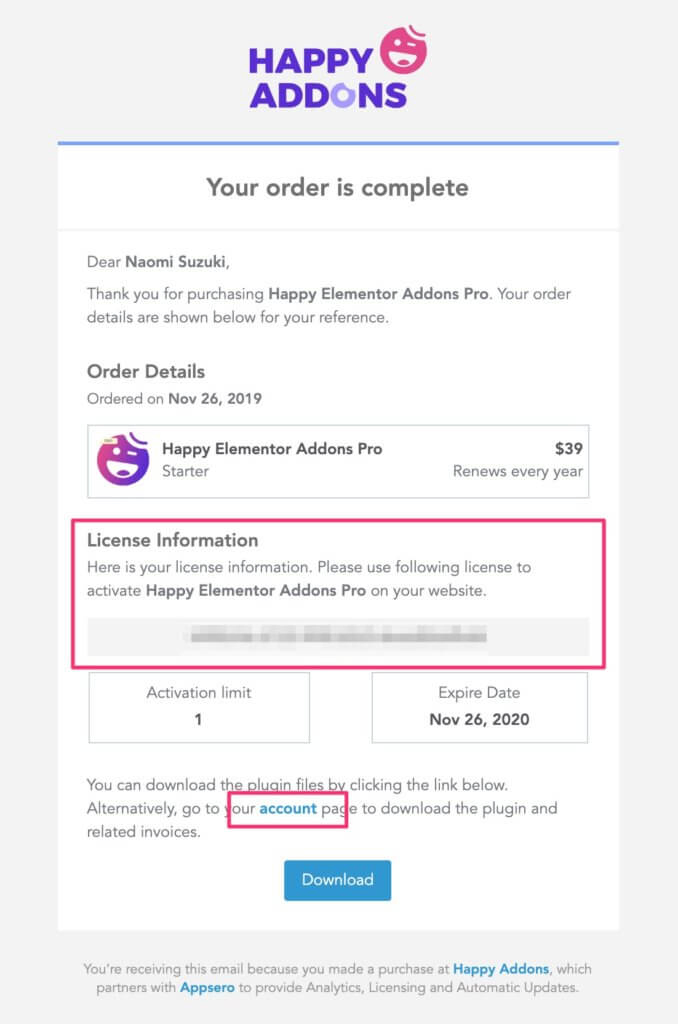
このようなメールが届きます。
Downloadボタンを押すと、ダウンロードが開始します。
ダウンロードしてください。
『account』というボタンを押すと自分のアカウントにいきますが、これはあとで説明します。
Happy Elementor Addons標準版をインストール
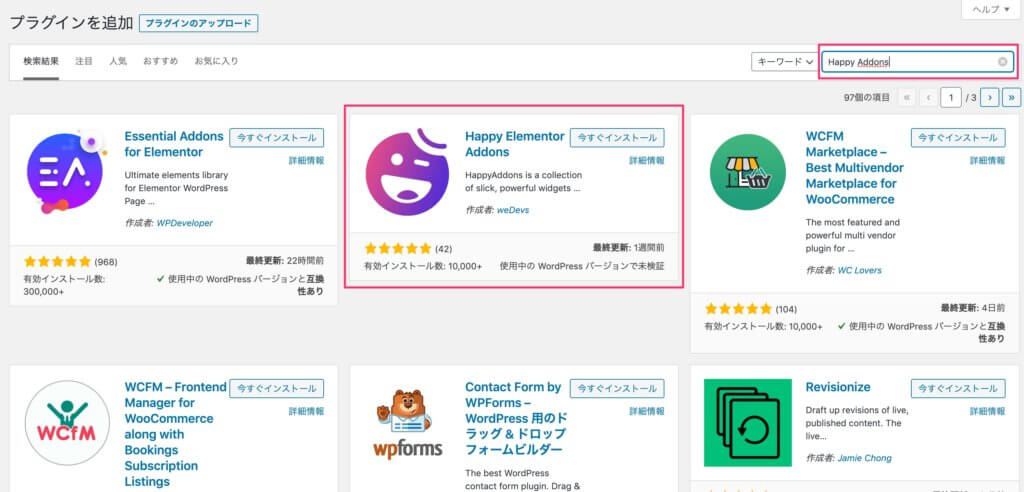
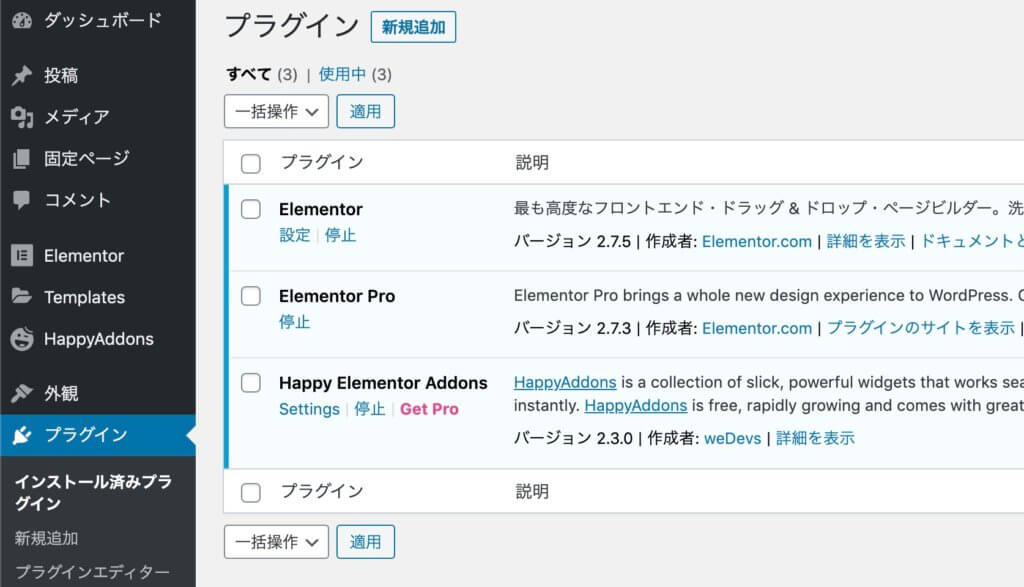
まずはプロ版をインストールする前にHappy Elementor Addonsの標準版をインストールして有効化します。
Happy Elementor Addons Proをインストール

プラグイン→新規追加にいき、先ほどダウンロードしたファイルをアップロードします。
ダウンロードリンクにいってもダウンロードが始まらない人は、もう少し後でアカウントログインの方法を説明していますので、スクロールしてください。
インストールしたら有効化します。
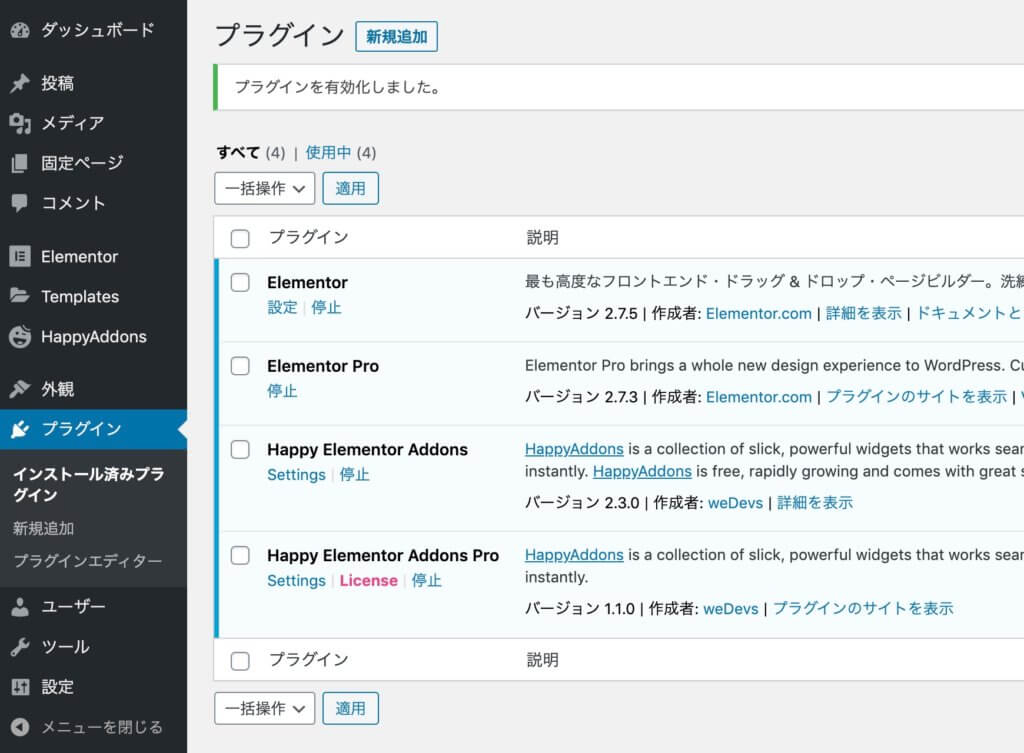
これでHappy Elementor Addons Proのインストール完了です!
ですがまだ完了ではありません。
ライセンスのアクティベート
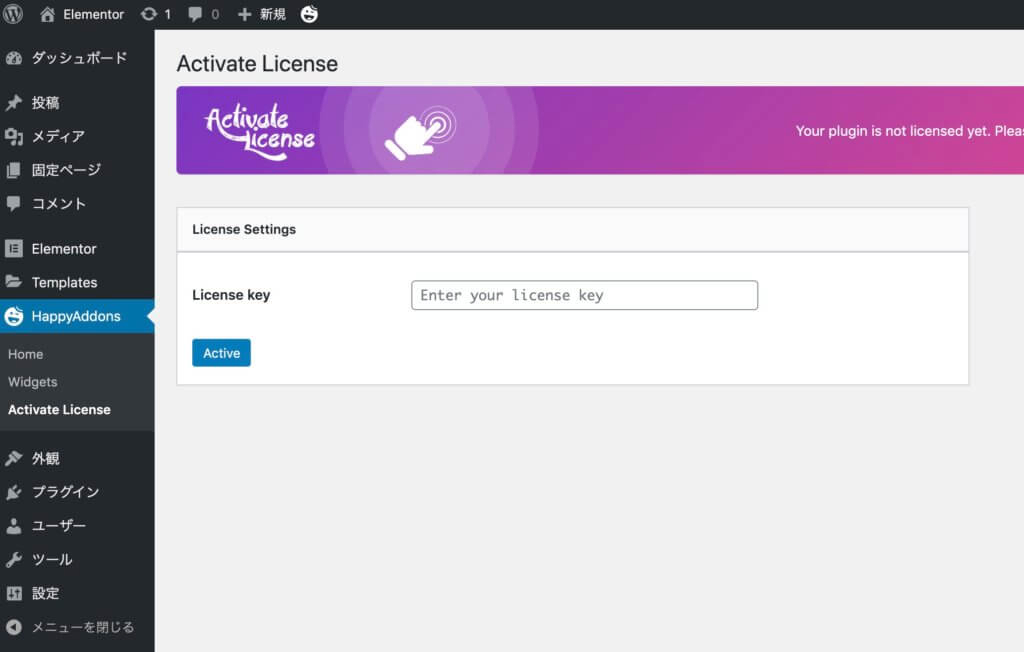
『HappyAddonsy → Activate License』へいき、送られてきたメールのライセンスキーをここに入力し、『Activate』ボタンを押してください。
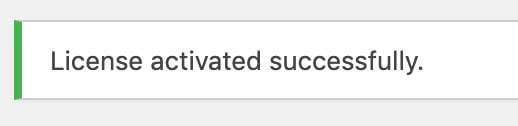
これが表示されたらHappy Elementor Addons Proがアクティベート完了です!
早速、新しいページを作ってみて、ウィジェット欄にHappy Elementor Addons Proのウィジェットがあることを確認しましょう。
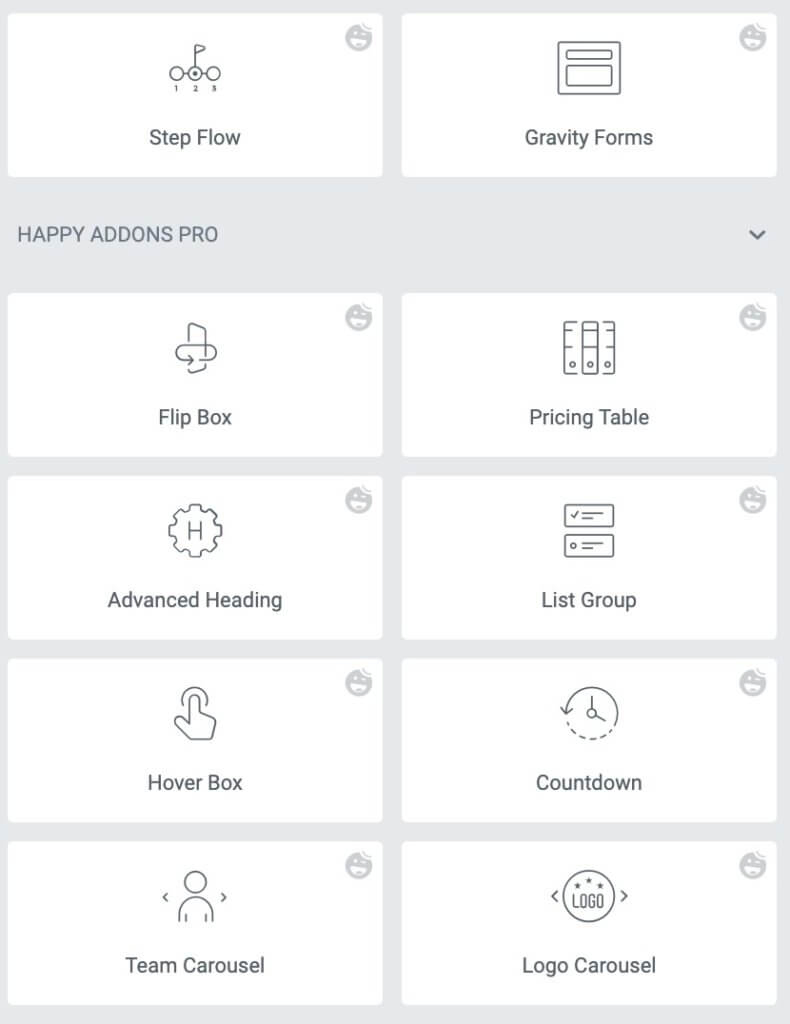
Happy Addonsのアカウントへのアクセス方法
次にHappy Addonsのアカウントへのアクセスの仕方を説明します。
まずはHappy Addonsから送られてきたメールをもう一度チェックしてください。
ダウンロードのリンクが入ったメールの他に、次のようなメールもきてるはずです。
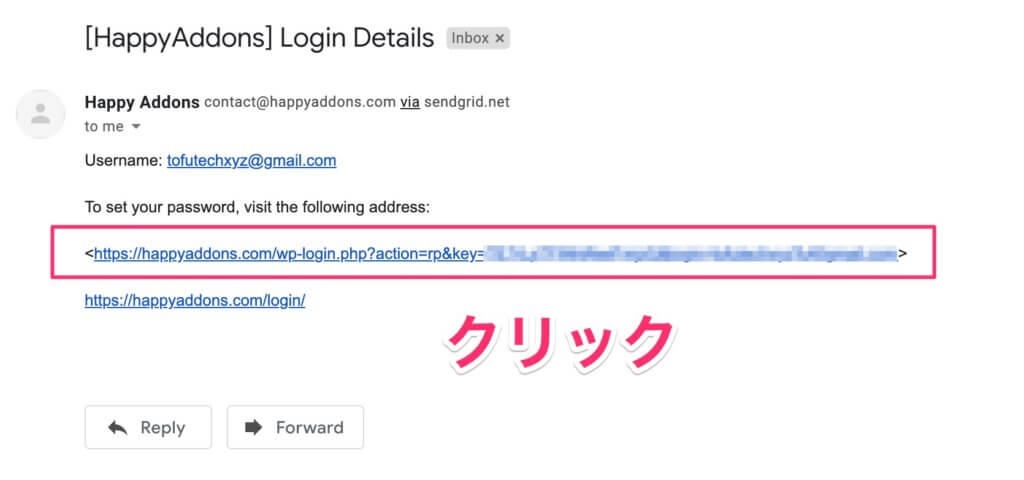
このリンクをクリックします。
そうしますと、パスワードをセットする画面が出てきますので、そこでセットします。
ログイン
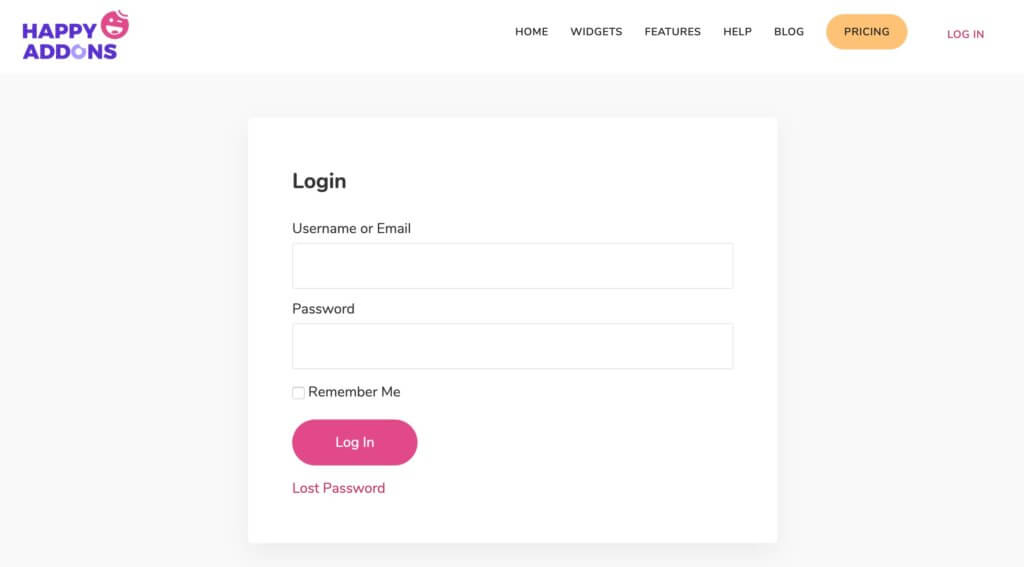
https://happyaddons.com/login/
このリンクにいきます。すると上記のフォームが表示させるので、使ったEmailアドレスと先ほどセットしたパスワードでログインします。
Happy Addonsダッシュボード
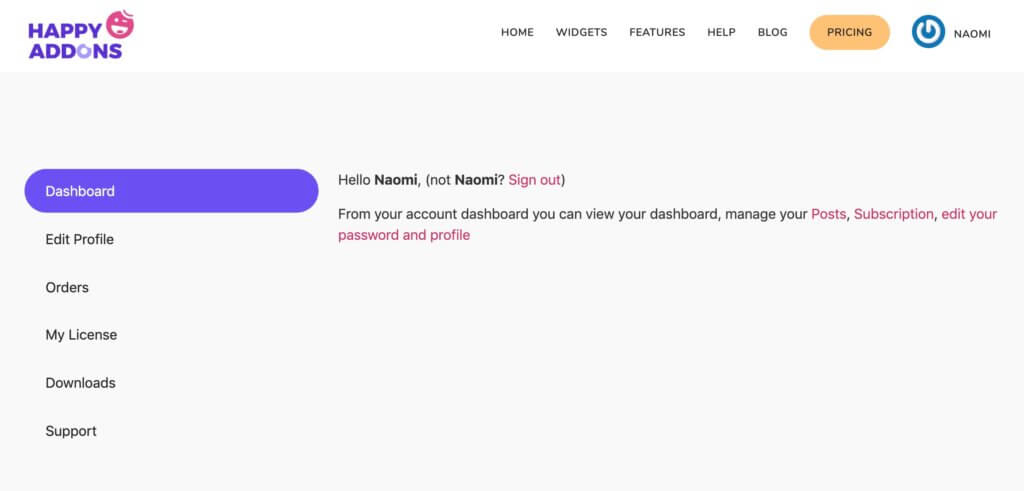
これがダッシュボードです。
- Edit Profile – プロフィールの編集ができます。
- Orders – オーダーを見ることができます。
- My License – ライセンスキーを見ることができます。
- Download – Happy Elementor Addons Proをダウンロードできます。
- Support – サポートです。
なのでメールの中のライセンスキーをなくしてしまった人はここから見ることができます。
日本語サポートはTOFUラボで
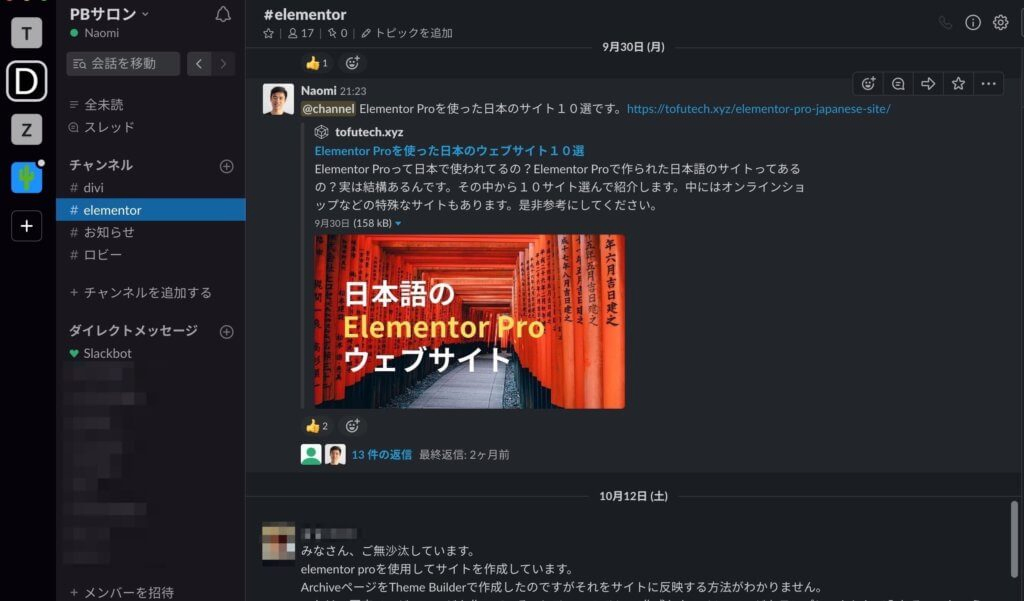
やはりサポートは英語なので、もし何か質問がある場合はTOFUラボで聞いてください。
『TOFUラボ』は海外のノーコード(NoCode)ツールで誰でもウェブ制作から集客ができるようになるためのサロンです。
是非参加してください!
それではHappy Elementor Addonsを楽しみましょう。
Elementorのことをもっと学びたい人は、どうぞElementorの使い方完全ガイドを見てください。
様々なElementorに関する情報がまとめられています。
それではまた!



